Sie müssen nicht ein Experte in der Musik-Tech-Welt zu wissen, dass Ableton hat seinen Namen von der Art und Weise, in der sie verbindet Musikproduktion und Live-Performance gemacht. Es gibt viele weitere Software-Optionen gibt, die eine dieser Aufgaben zu tun kann sehr gut, aber nichts kommt nah an Ableton in Bezug auf Angebot beides.
Ableton Lives Session-Ansicht wird häufig verwendet, zu skizzieren, ein Lied, wobei die Ergebnisse in der Arrangement-Ansicht für feinere Bearbeitung und Polieren aufgezeichnet. Allerdings Anwender, die den linearen Zeitachse der traditionellen DAWs verwendet werden, können es vorziehen, ihre Songs ganz schaffen in der Arrangement-Ansicht. So wie Sie mitbringen abgeschlossen Spur zurück in die Session-Ansicht und stellen Sie es als Live-Performance-Projekt? Mit der Einführung von Live 9, und insbesondere die Konsolidierung der Zeit, neue Szene-Funktion, wurde dieser Prozess in der Tat sehr leicht gemacht. Werfen wir einen genaueren Blick.
Locator
Öffne deine abgeschlossen Spur in der Arrangement-Ansicht im Live. Bevor wir unsere fertigen Track zurück in die Session-Ansicht zu starten, ist es wichtig, dass Ihre Spur optisch in seine verschiedene Abschnitte unterteilt. Dies ist, wo Lives Locator hereinkommen Wiedergabe durch den Song und wenn es in einem anderen Abschnitt Strg Klick im Scrub-Bereich verändert und wählen Sie Hinzufügen Locator. Geben Sie einen Namen für den jeweiligen Abschnitt, zB Intro, Aufbau, Chorus usw. Weiter Hinzufügen Locators zu Beginn eines jeden Teil Ihres rechten Spur bis zum Outro, wie in der Abbildung unten gezeigt.
Konsolidieren Time to New Scene
Jetzt ist es Zeit zu nutzen, die Konsolidierung Time to New Scene Befehl make. Dies ist wahrscheinlich einer der am meisten unterschätzten Ergänzungen 9 Live, da es den Prozess der Umwandlung die Teile Ihres Anordnung in der Session-Ansicht Szenen sehr einfach macht. Es ist im Grunde eine Weiterentwicklung des Lebens zu erfassen und Einfügen-Befehl Szene wo Ableton übernimmt den ausgewählten Bereich in der Arrangement-Ansicht, aber dieses Mal konsolidiert jeden Track zu einem einzigen Clip. Jeder Clip wird dann verwendet, um eine neue Szene in der Session-Ansicht zu erstellen. Sauber und einfach.
Stellen Sie sicher, dass die Session-Ansicht ist völlig leer von Clips, indem Sie alles (Befehlstaste-A) und drücken Sie Löschen. In der Arrangement-Ansicht, von Start, indem sie eine Auswahl auf einer beliebigen Strecke vom ersten zum zweiten Locator. Dann Strg Maustaste auf die Auswahl und wählen Konsolidieren Zeit, um neue Szene aus dem Popup-Menü.
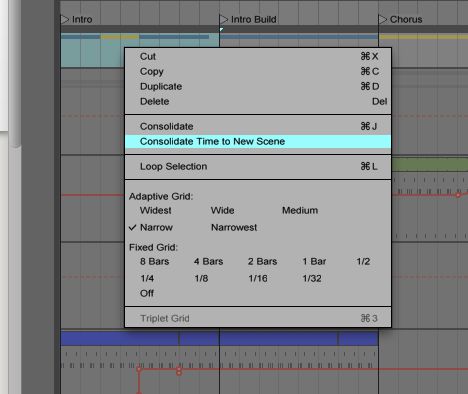
Rechnen Sie den Rest des Songs in Szenen, indem Sie die restlichen Abschnitte der Strecke und wiederholen Sie den vorherigen Schritt. Wenn Sie zurück in der Session-Ansicht gehen, werden Sie sehen nun jeder Teil des Songs ist nun fein säuberlich in verschiedene Szenen organisiert. Die Clips in jeder Szene wurden inzwischen konsolidiert, um nur die Daten enthalten, von Ihrem ursprünglichen Auswahl. Benennen Sie jede Szene entsprechend.
Ordnen Sie die Szene auf, Szene unten und Scene-Start-Parameter an Ihre Steuerung so können Sie ganz einfach durchblättern und starten Sie diese verschiedenen Abschnitte in beliebiger Reihenfolge auswählen. Besser noch, wenn Sie eine endlose Encoder auf Ihrem Controller haben wo es sich in der Szene Parameter auswählen, um Scrollen noch einfacher. Spielen Sie mit den globalen Quantisierung Einstellungen oder sogar komplett auszuschalten, um wirklich geben, dass Ihre Leistung leben, unquantisierten Gefühl.
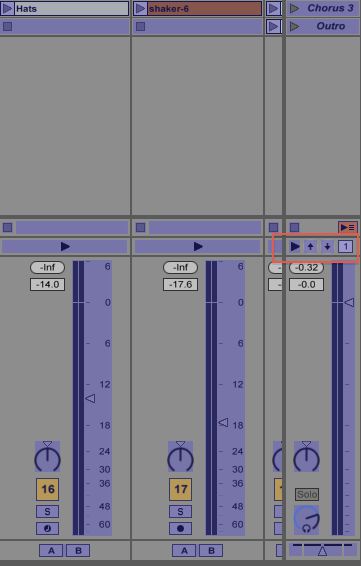
FX Control
Jetzt, wo wir können wir unsere verschiedenen Song-Parts am Willen zu starten, wäre es auch schön, Live-Steuerung der Parameter und FX, die in unserem Track automatisiert haben. In der Session-Ansicht doppelklicken Sie auf einem der Clips und öffnen den Umschlag ein. Sie werden sehen, dass die Automatisierung Daten, die Sie ursprünglich in der Arrangement-Ansicht programmiert hatte nun in der entsprechenden Clip in der Session-Ansicht platziert. Werfen Sie einen Blick für alle Parameter, die Sie gerne on the fly einstellen würde. Zum Beispiel hat der Clip in der Chorus Szene meiner wichtigsten Bass-Spur die Filter-Frequenz von 847 Hz bis 2,3 kHz über 12 Bars automatisiert. Perfect.
Ordnen Sie die relevanten Parameter auf einen Regler oder Fader auf dem Controller. Als ich den Bereich der Filter-Frequenz die gleiche wie die Automatisierung behalten wollen, werde ich die min-Wert bis 847 Hz und 2,3 kHz max in der Mapping-Browser eingestellt.
Dieses Setup erlaubt uns auch, die Vorteile einer weiteren Live-9s neuen Features, Session-Ansicht Automation oder genauer gesagt der Re-Aktivieren Automation Taste, durch einen Pfeil nach links neben Lives Transport Kontrollen dargestellt zu nehmen. Wenn wir die Anpassung der Parameter unserer Spur leben, gibt diese Schaltfläche uns die Möglichkeit, zurück zu ursprünglichen Automatisierung jederzeit perfekt, wenn Sie Ihre Leistung wird ein bisschen auf der Seite chaotisch. Auch wenn Sie in Live-Kontrolle befinden, zeigt die ursprüngliche Ableton Automatisierung mit einem dunkelgrauen Linie, um Ihnen eine visuelle Referenz an die neuen Parameter-Einstellung.
Fazit
So in ein paar einfachen Schritten haben Sie jetzt eine Version Ihrer Meisterwerk, dass man live zu den Menschen. Die Einfachheit in der wir taten dies ist ohne Zweifel eines der wichtigsten Verkaufsargumente Lives und die Jungs bei Ableton offensichtlich setzen eine Menge Gedanken, wie man es noch weiter mit den Zusätzen, die 9 brachte uns Live zu verbessern.



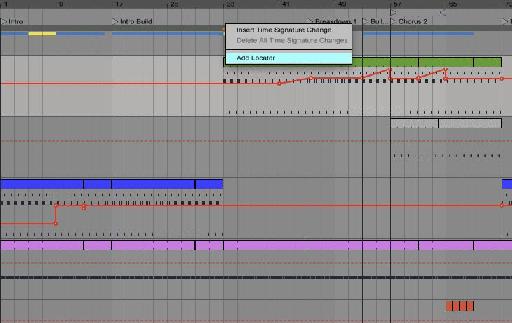


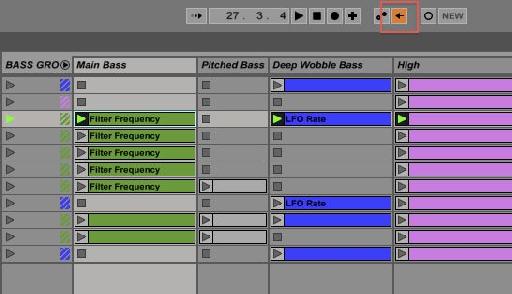

 © 2024 Ask.Audio
A NonLinear Educating Company
© 2024 Ask.Audio
A NonLinear Educating Company
Discussion
Thanks again
Want to join the discussion?
Create an account or login to get started!